Veel Linux-gebruikers weten het niet, maar de Grub2bootloader kan worden aangepast. Net als elk ander aspect van het Linux-platform zijn er tientallen thema's om doorheen te kijken, wat betekent dat er voor elk wat wils is!
In deze lijst zullen we enkele van de beste Grub2-bootloader-thema's bespreken die u kunt krijgen. Hier zijn de 5 beste Grub2-bootloader-thema's voor Linux.
1. Vimix

Het Vimix Grub2-thema is een door Google geïnspireerd bootloader-thema voor Linux. Het is gebaseerd op "vervagen" en is een geweldig thema om mee te gaan, vooral als je van het Vimix GTK-thema houdt en iets wilt matchen!
Installeren - Vimix
Het activeren van het Vimix Grub-thema begint door naar de Gnome-look-pagina te gaan, "Bestanden" te selecteren en "grub-theme-vimix.tar.xz" te downloaden naar je Linux-pc.
Wanneer het kleine "grub-theme-vimix.tar.xz" TarGZ-bestand klaar is met downloaden, opent u een terminalvenster en wijzigt u de map van de thuismap (~) in "Downloads".
cd ~/Downloads
Pak het archief “grub-theme-vimix.tar.xz” uit met behulp van de Teer commando.
tar xvf grub-theme-vimix.tar.xz
Ga naar de map grub-theme-vimix met CDen voer het installatiescript uit om het Grub Vimix-thema op Linux te krijgen.
cd grub-theme-vimix sudo sh install-vimix.sh
2. Fallout
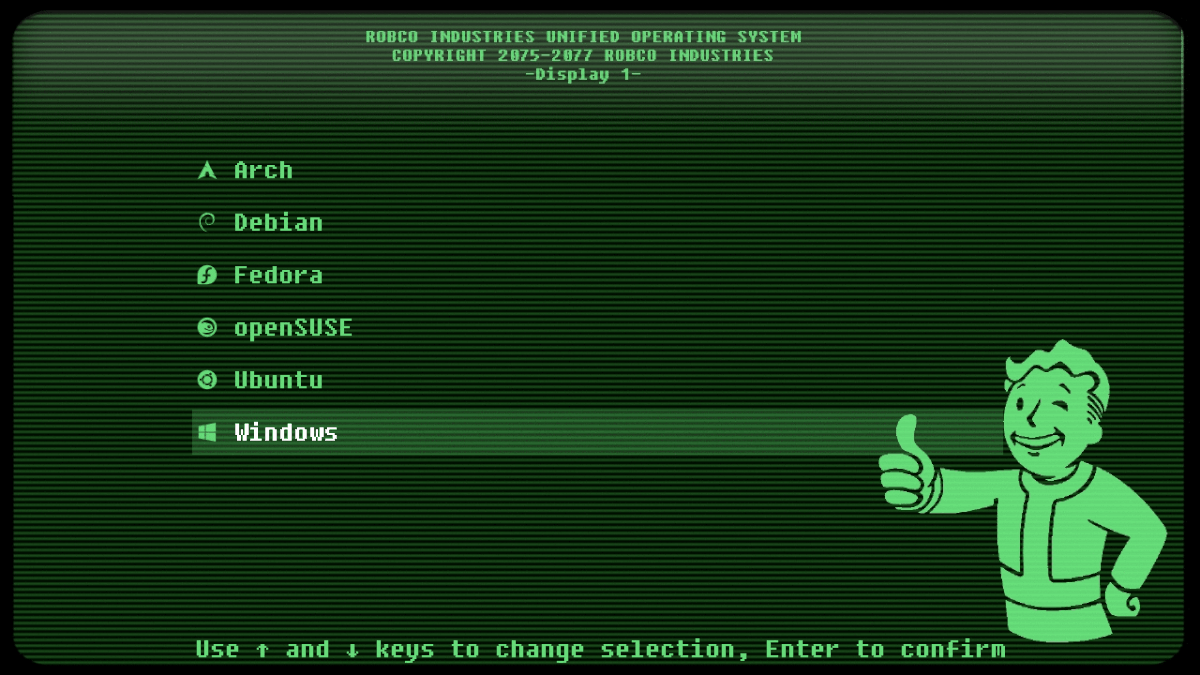
Fallout is een aantrekkelijk Grub-thema en een uniekthema daarbij. Het is geïnspireerd op de Fallout-videogameserie en bootst het uiterlijk na van de terminals waarmee de speler tijdens het spelen kan communiceren.
Dit thema is misschien niet voor iedereen geschikt, maar als je van de old school-esthetiek van Fallout houdt, is dit Grub2-thema er een om te bekijken!
Installeren - Fallout
Het instellen van het thema Fallout Grub isadembenemend eenvoudig, omdat de ontwikkelaar een snelle opdrachtregel moet uitvoeren en geen download vereist is. Om de installatie te starten, opent u een terminalvenster en plakt u de onderstaande code.
wget -P /tmp https://github.com/shvchk/fallout-grub-theme/raw/master/install.sh bash /tmp/install.sh
Als alternatief kunt u het Fallout Grub-thema ook installeren met een enkele opdracht, in plaats van 2, als u het beveiligingsrisico niet rechtstreeks via internet uitvoert, in plaats van eerst op te slaan.
wget -O - https://github.com/shvchk/fallout-grub-theme/raw/master/install.sh | bash
3. Solarized donker
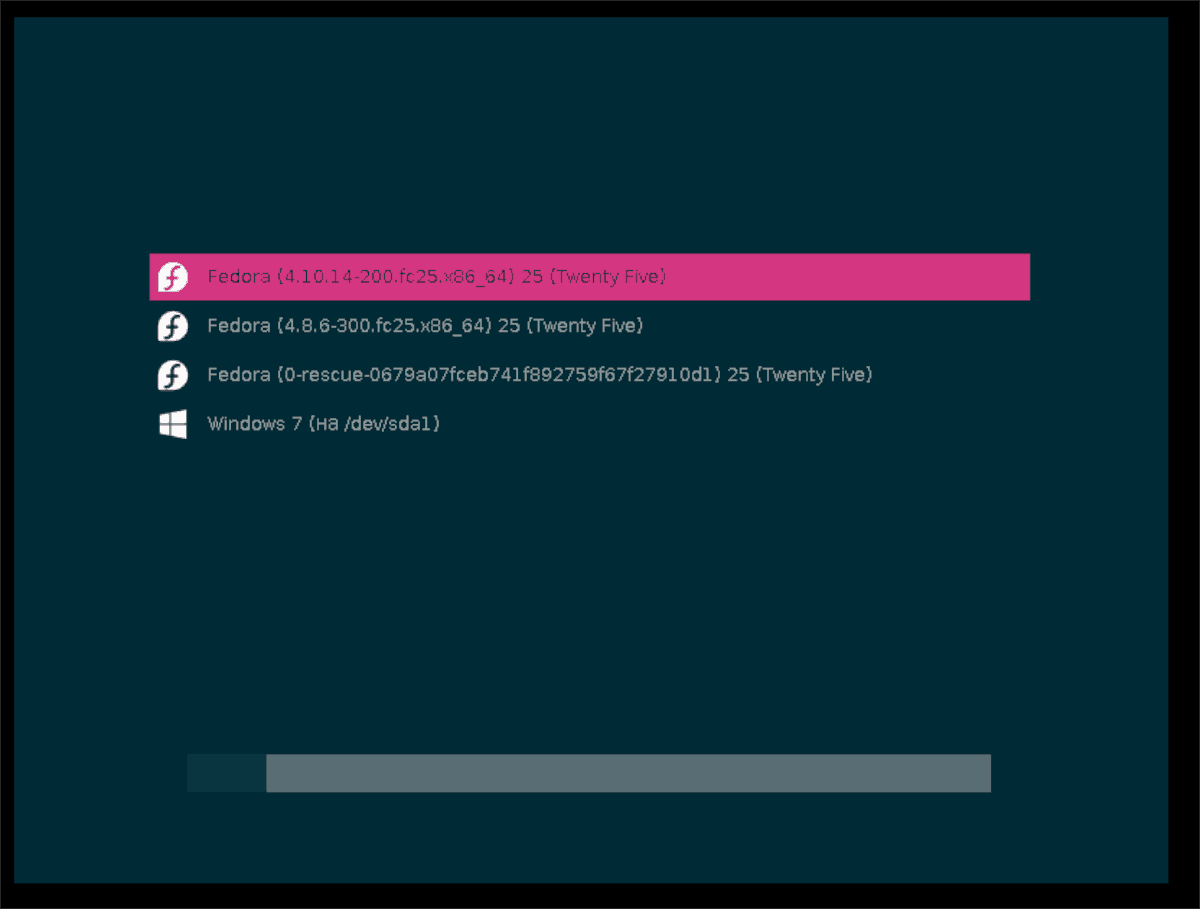
Solarized Dark is een magenta en blauwgroen thema. Net als Vimix brengt het een plat, materiaalontwerp naar de bootloader. Het ontwerp van het thema herstructureert Grub van een saai zwart scherm naar een stijlvolle setup met een geweldige set pictogrammen van het besturingssysteem.
Solarized Dark is een uitstekende versie van Google's materiaalontwerp voor de Linux Grub-bootloader. Gebruikers die hun setups willen moderniseren, moeten het vandaag proberen.
Installeren - Solarized Dark
Om Solarized Dark klaar te maken voor gebruik op uw LinuxPC, ga naar de Gnome-look pagina voor Solarized Dark en klik op de link "Bestanden" op de pagina. Zoek daarna de blauwe knop naast "solarized-dark.zip" en selecteer deze om de download te starten.
Met Solarized Dark downloaden naar uw Linux-pc voltooid, gebruikt u de CD opdracht om de terminalsessie van de basismap (~) naar de map “Downloads” te verplaatsen.
cd ~/Downloads
De ... gebruiken uitpakken commando, extraheer "solarized-dark.zip."
unzip solarized-dark.zip
Verplaats de map Solarized Dark naar de map Grub-thema met mv.
sudo -s mkdir -p /boot/grub/themes/ mv /home/username/Downloads/solarized-dark/ /boot/grub/themes/
Met Fedora / OpenSUSE:
sudo -s mkdir -p /boot/grub2/themes/ mv /home/username/Downloads/solarized-dark/ /boot/grub2/themes/
Open het Grub-configuratiebestand in Nano met de onderstaande opdracht.
nano -w /etc/default/grub
Plak de volgende code in de onderkant van de Nano-teksteditor.
GRUB_THEME"/boot/grub/themes/solarized-dark/theme.txt
Fedora / OpenSUSE:
GRUB_THEME"/boot/grub2/themes/solarized-dark/theme.txt
4. Breeze
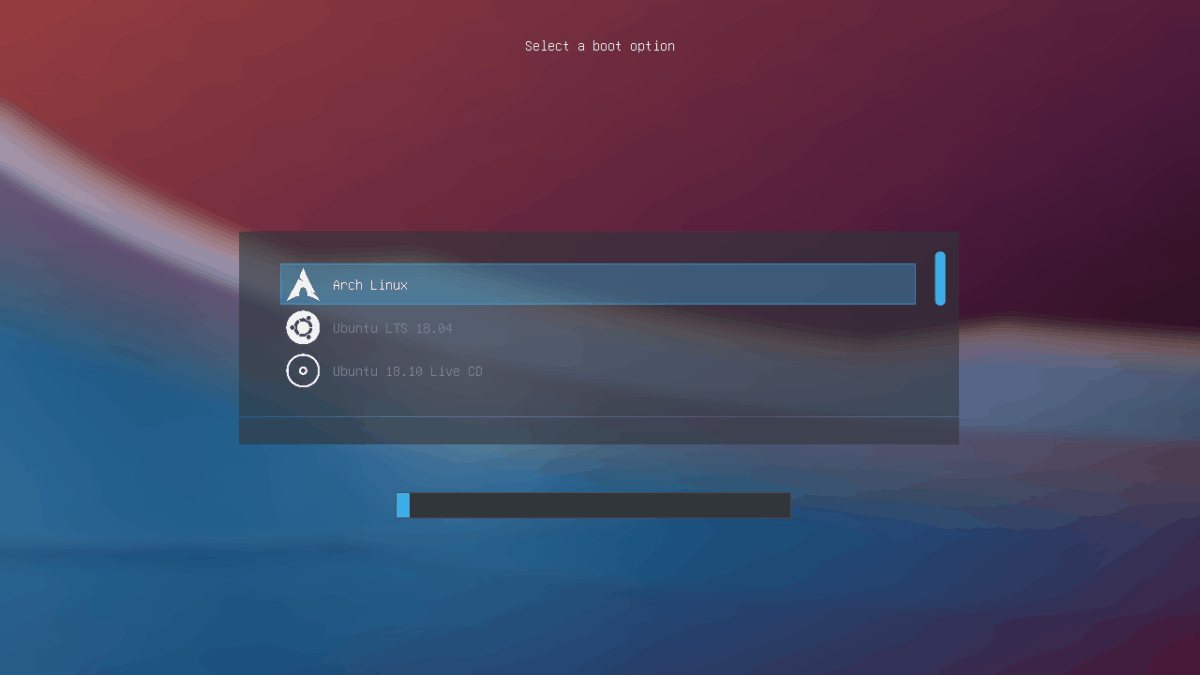
Degenen die de KDE Plasma-desktopomgeving gebruiken, moeten Breeze uitchecken. Het is een volledige herschrijving van het Grub-opstartscherm om overeen te komen met het standaard KDE-bureaubladthema.
Het KDE-bureaublad werkt prima met de standaard Grub-configuratie, maar met het Breeze-thema zal uw systeem veel completer aanvoelen.
Installeren - Breeze
Om het Breeze Grub-thema op jouw te laten werkenLinux-pc, begin met naar de Gnome-look.org-pagina te gaan. Als u eenmaal op de pagina bent, zoekt u 'Bestanden' en klikt u erop om de verschillende downloadbare bestanden weer te geven.
Kijk door het gedeelte "Bestanden" op de Breezepagina en download "grub2-theme-breeze-5.13.1.tar.gz" door op de blauwe downloadknop te klikken. Wanneer het downloaden van het themabestand naar uw Linux-pc is voltooid, opent u een terminalvenster en verplaatst u de sessie vanuit de basismap (~) naar de map 'Downloads'.
cd ~/Downloads
De ... gebruiken teer commando, pak de inhoud van "grub2-theme-breeze-5.13.1.tar.gz" uit.
tar xvf grub2-theme-breeze-5.13.1.tar.gz
Laat de bestanden uitpakken. Wanneer het extractieproces is voltooid, gebruikt u de CD opdracht om naar de map 'grub2-theme-breeze-5.13.1 /' te gaan.
cd grub2-theme-breeze-5.13.1/
Vanaf hier kun je het Breeze Grub-thema snel installeren op je Linux-pc met het meegeleverde installatiescript met behulp van de onderstaande opdracht.
sudo sh install.sh
5. Primitivistisch
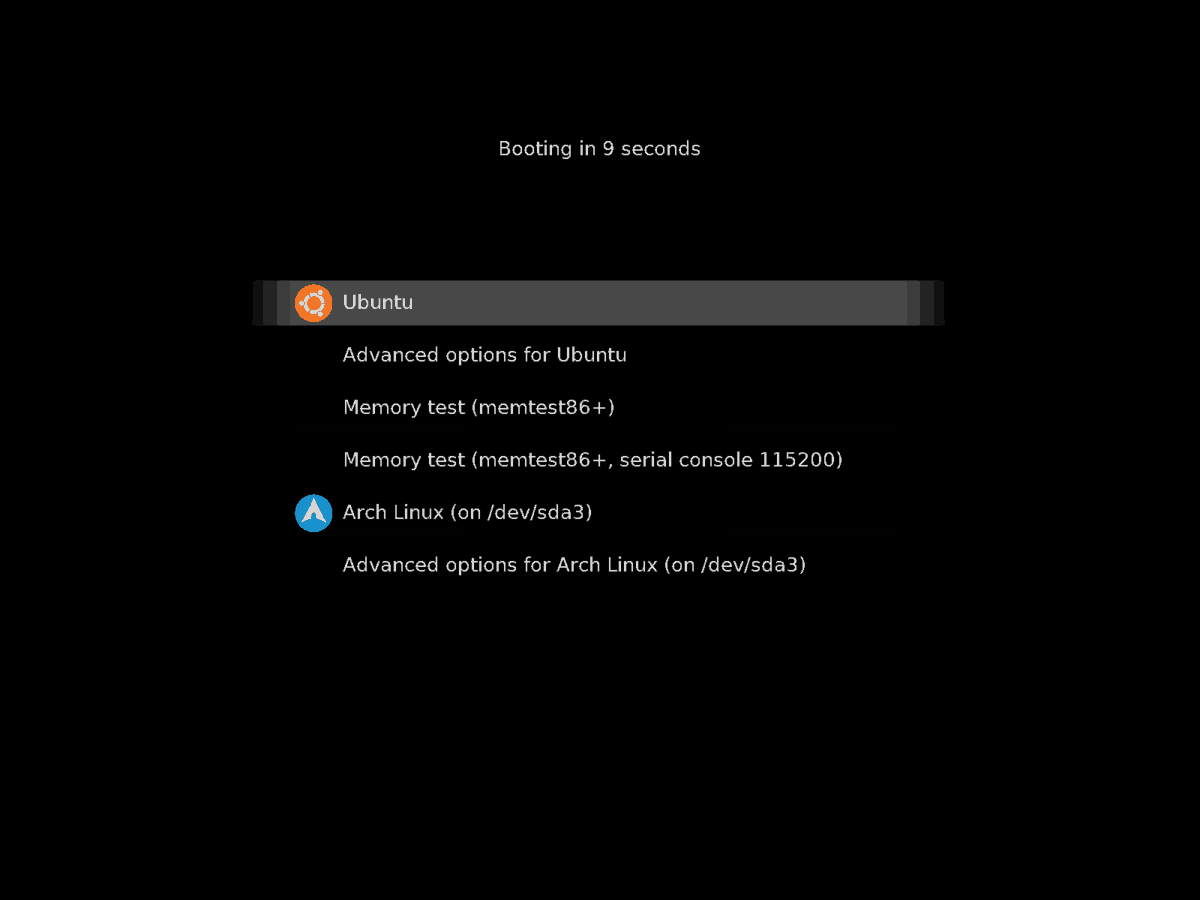
Primitivisitical is een minimaal, zwart thema voorGrub, met subtiele grijze lettertypen en selectiemenu's. Kortom, een heel eenvoudig zwart thema met niet veel adembenemend design, of iets dat opvalt. Toch zullen degenen die op zoek zijn naar iets eenvoudigs, schoons en functioneels zeker houden van Primitivistical.
Installeren - Primitivistisch
De installatie van Primitivistical is vrijeenvoudig, omdat de maker van het thema een eenvoudig te gebruiken installatiescript bevat. Om het script in handen te krijgen, ga je eerst naar de Gnome-look-pagina voor Primitivistical.
Ga op de pagina Gnome-look van het thema naar deLink 'Bestanden' en klik erop met de muis om de beschikbare downloadopties weer te geven. Klik op dat moment op de blauwe downloadknop naast "primitivistical-grub-v0.2.tar.gz".
Nadat het downloadproces is geregeld, opent u een terminalvenster op uw Linux-pc en gebruikt u de CD opdracht om naar de map 'Downloads' te gaan.
cd ~/Downloads
Gebruik binnen de map "Downloads" teer commando om de inhoud van “primitivistical-grub-v0.2.tar.gz” te extraheren.
tar xvf primitivistical-grub-v0.2.tar.gz
Ervan uitgaande dat het extractieproces succesvol is, gebruikt u de CD opdracht om naar de nieuwe map 'primitivistical-grub-v0.2' te gaan.
cd primitivistical-grub-v0.2
Installeer ten slotte het Grub-thema op uw Linux-pc met:
sudo sh Install.sh
Gevolgtrekking
In deze lijst hebben we enkele creatieve, fantastisch uitziende Grub2-thema's besproken die Linux-gebruikers kunnen bekijken. Wat zijn je favoriete Grub2-thema's om te gebruiken op Linux? Vertel het ons in de commentaarsectie hieronder!













Comments